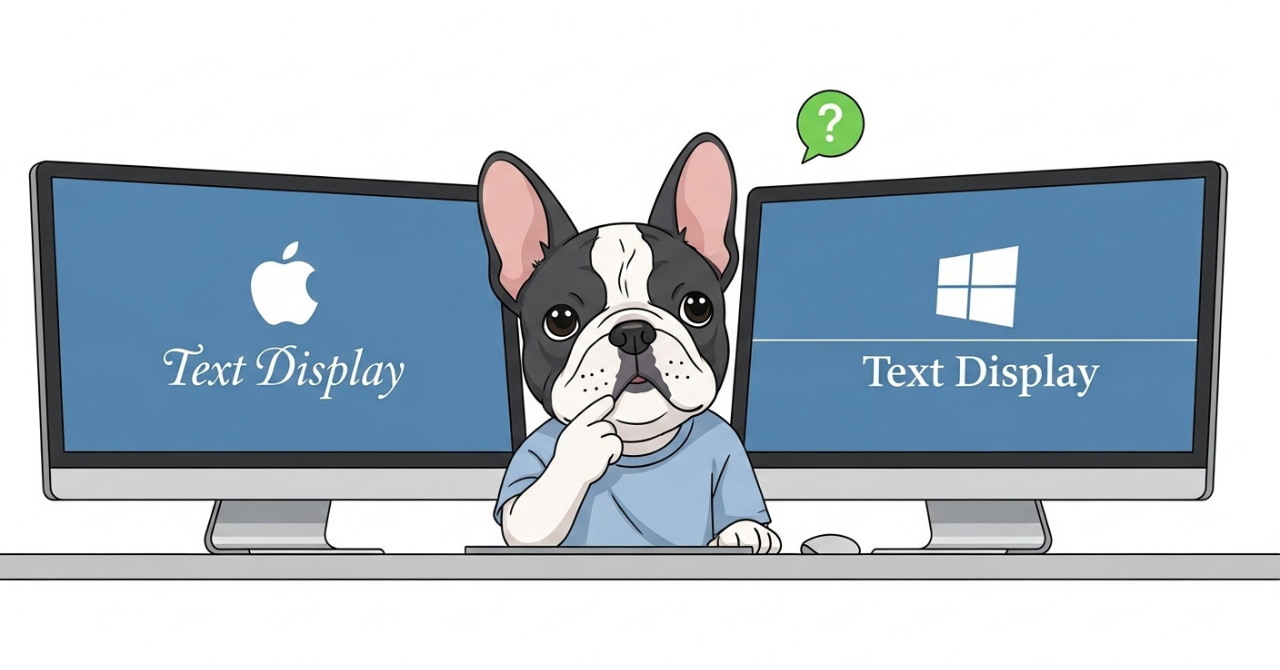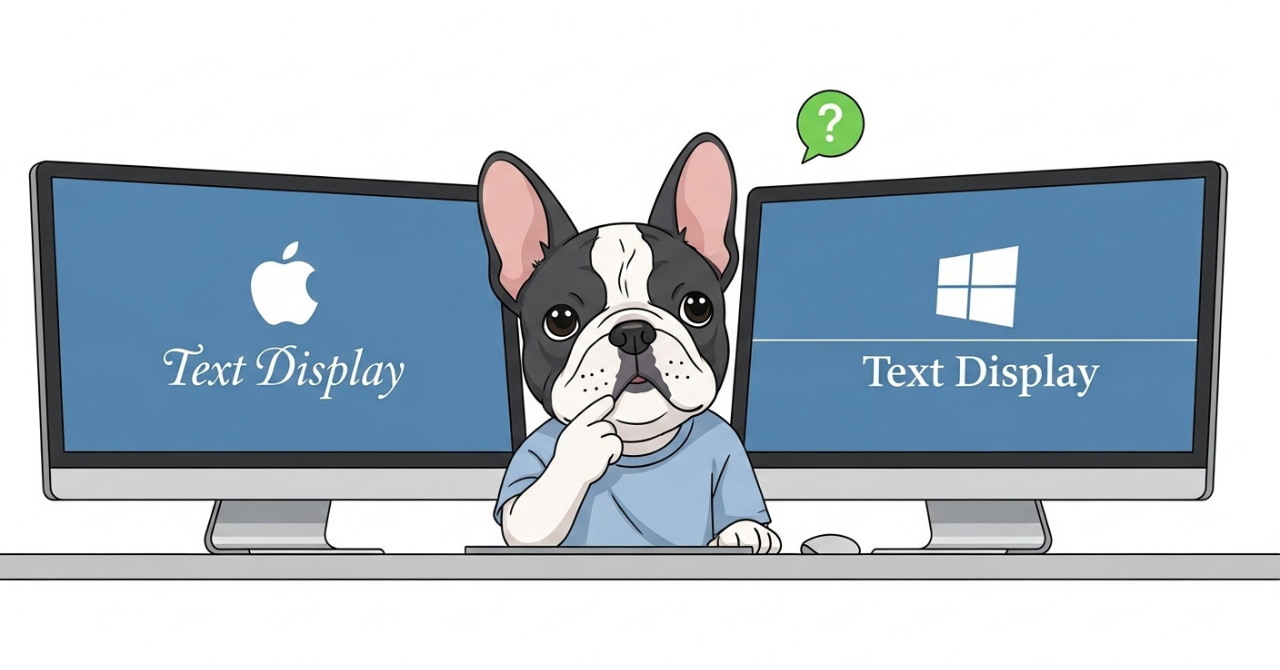Macって標準でOffice入ってないの?Mac用のOffice買わなきゃダメ?

「新しいMacBookを買ったけど、WordやExcelが見当たらない…」「仕事で使うのに、Officeソフトを別で買わなきゃダメ?」
初めてMacを手にした多くの方が、この問題に直面します。WindowsではおなじみのOfficeソフトが、Macには標準で入っていないのです。
でも、高価なOfficeを急いで買う必要はありません!
実は、MacユーザーにはAppleが提供する、非常に強力で、しかも無料のオフィスアプリ『iWork』という選択肢があります。この記事では、「MacにOfficeがない問題」を3分で解決する方法を解説します。
解決策:Apple純正の無料アプリ『iWork』を使おう
なぜMacにOfficeがないのか? それはAppleが自社製の優れたオフィスアプリを用意しているからです。それが『iWork』です。
iWorkは、以下の3つのアプリで構成されています。
これらはすべて、最新のMacなら100%無料で手に入ります。もし見当たらなくても、App Storeからいつでも無料でダウンロード可能です。
Excelの代わり!『Numbers』の特長とOfficeとの互換性
特に利用頻度の高いExcelの代わりとなるのが『Numbers』です。
どこにある?どうやって使うの?
もしアプリが見当たらない場合は、App Storeからいつでも無料でダウンロードできます。DockにあるApp Storeアイコンをクリックし、検索バーで「Numbers」と入力して探しましょう。「入手」ボタン(または雲のマーク)をクリックすれば、自動的にインストールが完了します。Numbersの最大の特徴は、白紙のキャンバスに表やグラフを自由に配置できる点。美しいテンプレートも豊富で、直感的に操作できます。
Excelファイルとの互換性は?
ご安心ください。NumbersはExcelファイルを開いたり、Excel形式で保存したりできます。基本的なテキストや数式、グラフは問題なくやり取り可能です。
iWorkとMicrosoft Officeの互換性比較表
| 機能・要素 |
Numbers ⇔ Excel |
Pages ⇔ Word |
Keynote ⇔ PowerPoint |
| テキスト・数値 |
◎ ほぼ完璧 |
◎ ほぼ完璧 |
◎ ほぼ完璧 |
| 基本的な数式 |
○ ほとんどOK |
- |
- |
| レイアウト・書式 |
△ 崩れる可能性あり |
△ 崩れる可能性あり |
△ 崩れる可能性あり |
| マクロ (VBA) |
× 非対応 |
× 非対応 |
× 非対応 |
共同作業のコツ:
複雑なレイアウトやマクロは互換性がないので注意。共同作業ではシンプルな構成を心がけ、レイアウトを絶対に崩したくない場合はPDFで共有するのが最も確実です。
それでもOfficeが使いたい場合の3つの選択肢
「どうしても完全なOfficeが必要…」という場合は、もちろんMacでOfficeを使うことも可能です。主な選択肢は3つです。
MacでMicrosoft Officeを利用する3つの方法の比較表
| 方法 |
特徴 |
こんな人におすすめ |
| ① Microsoft 365 (サブスク) |
常に最新版が使える。クラウドストレージも付属。 |
最新機能を使いたい、複数のデバイスで使いたい人。 |
| ② Office 買い切り版 |
一度の支払いで永続的に使えるが、更新はない。 |
特定のMacだけで使えればOKな人。 |
| ③ Office for the web (無料) |
ブラウザ上で基本的な機能が無料で使える。 |
ファイルの閲覧や簡単な修正がメインの人。 |
まとめ:Mac用のOffice、買う前にまず『iWork』を試そう!
結論として、Mac用のOfficeを急いで買う必要はありません。
まずはApple純正の無料アプリ『iWork ( Pages,
Pages,  Numbers,
Numbers,  Keynote)』を試してみてください。その使いやすさと美しさに驚くはずです。
Keynote)』を試してみてください。その使いやすさと美しさに驚くはずです。
それでも機能が不足したり、完全な互換性が必要になったりした場合に、初めてMicrosoft Officeの購入を検討するのが、最もスマートな選択と言えるでしょう。